iOS 10軟件更新失敗,如何解決?
嘗試升級到最新的iOS 10/11但在同意更新條款和條件後收到錯誤消息“下載iOS 10時出錯”?用戶面對不少 iOS 10更新的問題如獲取“軟件更新失敗”錯誤iOS 10更新卡住。
“我無法更新到iOS 10?我嘗試了幾次同樣的結果。它看起來下載,然後說它正在'準備'一段時間,然後得到消息”軟件更新失敗下載iOS 10時出錯“。任何人都知道如何解決這個問題?”
軟件更新失敗一直發生在年復一年的iOS更新影響所有iPhone,iPad型號。 Apple還沒有對錯誤做出任何解釋,但假設Apple服務器根本無法處理流量水平似乎是明智的。
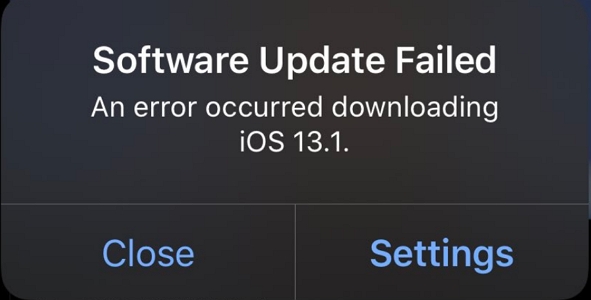
更新到iOS 10時如何修復軟件更新失敗錯誤?
下面我們將向您展示5個選項,以便在iPhone,iPad Over the Air上升級到iOS 10 / 10.3時處理軟件更新失敗錯誤。
1.重新啟動設備,然後重試
當您收到消息“下載iOS 10時出錯”時,請關閉該消息並重新啟動iPhone或iPad。等待幾分鐘,然後再次點擊“下載並安裝”。
2.重啟WiFi路由器並重置iPhone,iPad網絡設置
重新啟動iOS設備和WiFi路由器,確保您的互聯網連接正常。在iPhone或iPad上,轉至設置>常規>重置>重置網絡設置以重置網絡設置。等待幾分鐘,然後再次點擊“下載並安裝”。
3.使用iTunes更新iOS 10
如果您在iPhone,iPad Over the Air上更新iOS 10 / 10.3,請嘗試使用iTunes更新它,這樣會更穩定。
4.等幾個小時
正如我們之前所說,Apple服務器根本無法處理流量水平。所以等待幾個小時或幾天,通過無線下載iOS 10將更加順暢。
5.使用Tenorshare iCareFone更新iOS 10
Tenorshare iCareFone 是一個多功能的iOS系統維護工具,您可以使用它來更新iOS 10 / 10.1 / 10.2 / 10.3。當您的iPhone或iPad卡住並在更新期間無響應時,此功能尤其有用。
運行Tenorshare iCareFone並將您的設備連接到計算機。在主界面上選擇“修復操作系統”功能。
單擊“瀏覽”以選擇計算機中保存固件文件的路徑,然後單擊“下一步”按鈕將固件包下載到您的計算機。
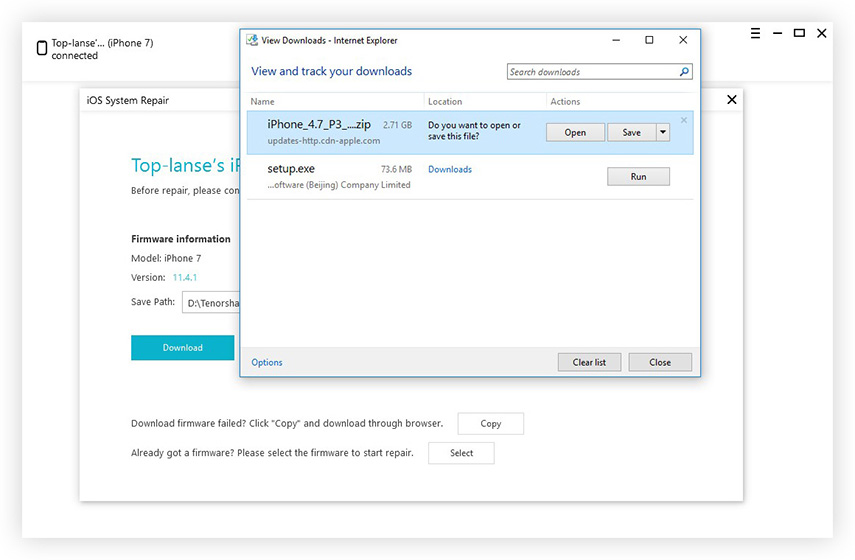
選擇恢復模式。有兩種修復模式:標準修復和深度修復。選擇一個,然後單擊“下一步”繼續。
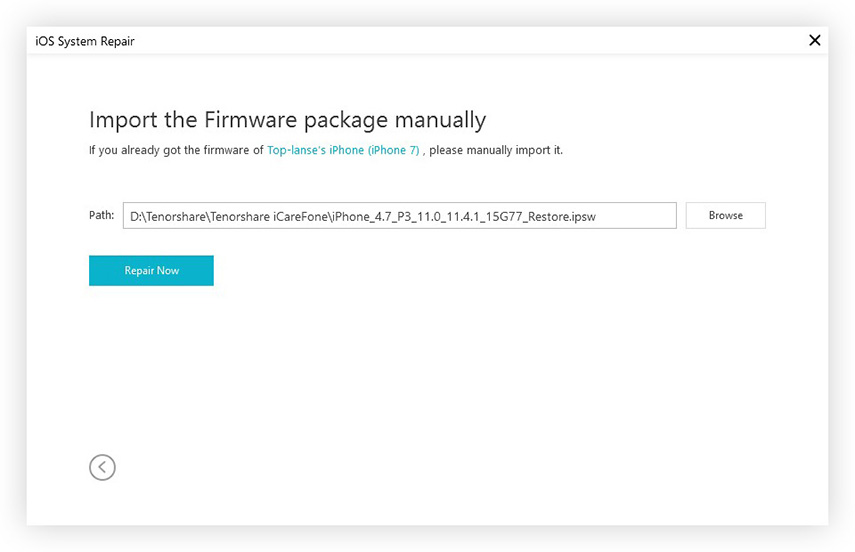
現在修復過程將開始,您的iPhone將進入恢復模式。請不要對您的設備做任何事情。修復過程完成後,您的iPhone將自動重啟,現在您已經更新到iOS 10。
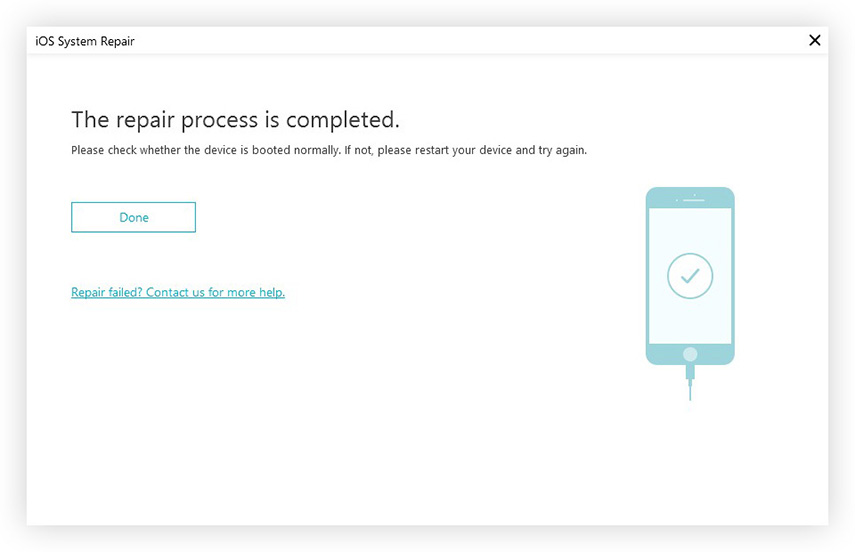
因此,如果您未能升級到iOS 11/10 / 10.1 / 10.2 / 10.3,請嘗試上述方法,看看您的問題是否可以解決。




